近日有一部分网友反映下载的chrome插件显示已损坏, 其实安装我们为大家整理chrome插件离线安装方法就可以安装了。如果还不行的话不妨试试如下方法。 一、谷歌浏览器插件的提取
近日有一部分网友反映下载的chrome插件显示已损坏, 其实安装我们为大家整理chrome插件离线安装方法就可以安装了。如果还不行的话不妨试试如下方法。
1.在我的电脑地址栏输入以下地址,找到扩展程序目录(默认装在c盘)
C:\Users\Administrator\AppData\Local\Google\Chrome\User Data\Default\Extensions (其中Administrator为当前系统用户,我的就是Administrator)

下面的文件夹即为浏览器已安装的扩展插件文件
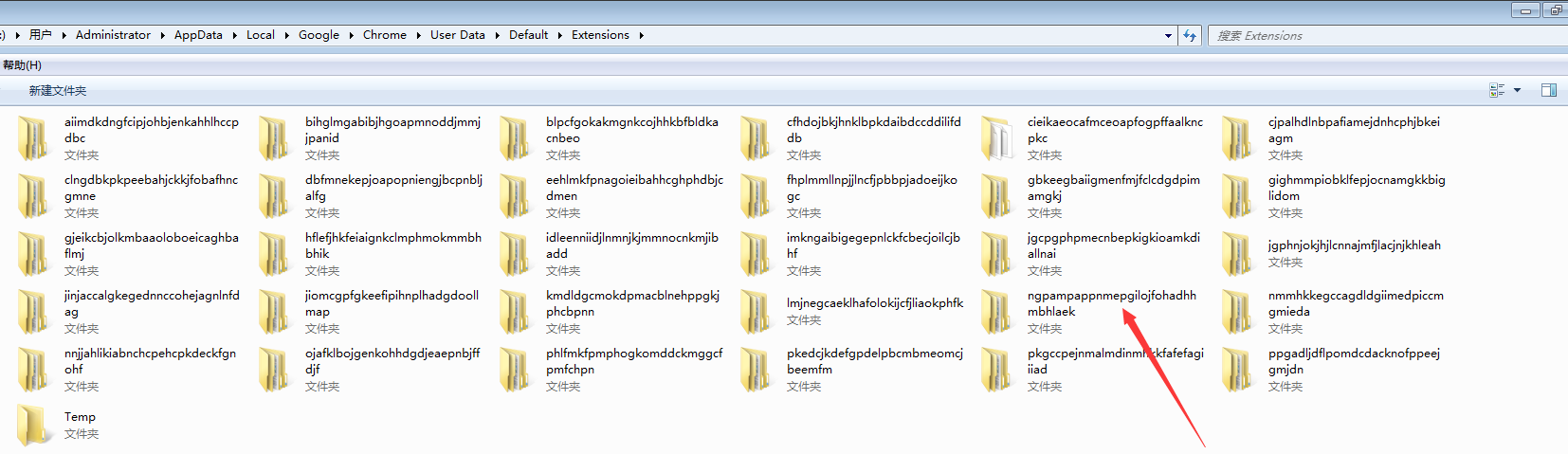
2.在chrome浏览器扩展程序中先开启开发者模式,然后查找需要提取插件的唯一ID号,如下图所示
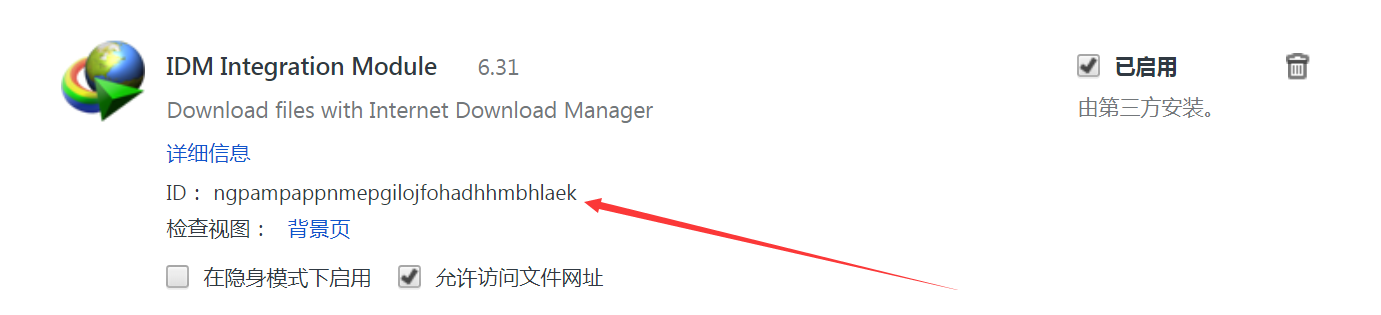
3.选择打包扩展程序

弹出界面如下图所示
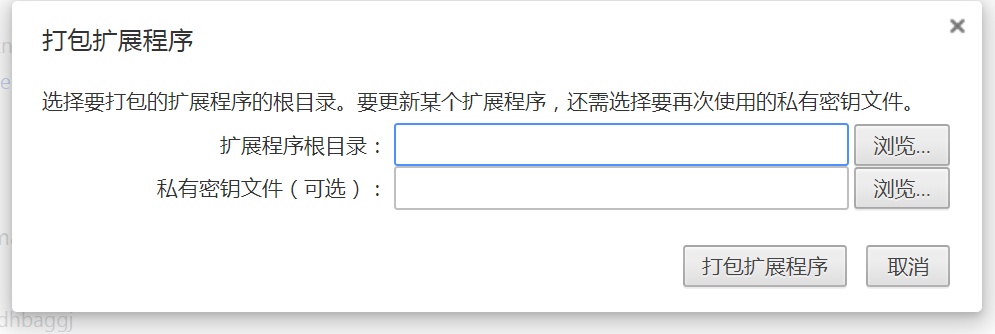
4.打开刚才找到的插件文件,在地址栏选中文件路径,然后复制

5.打包浏览器扩展插件
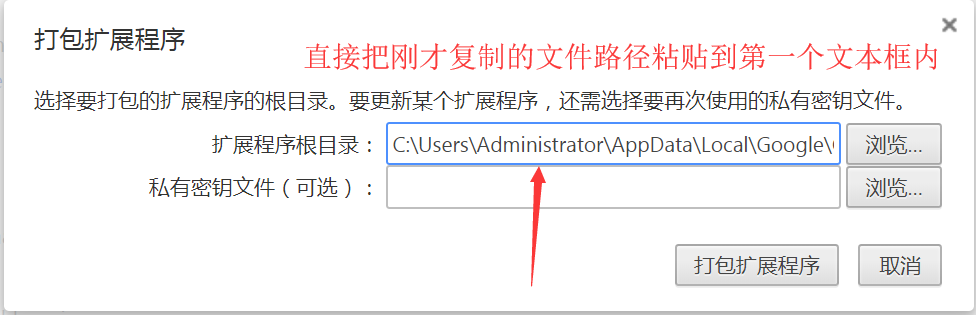
复制进去之后,点击打包扩展程序
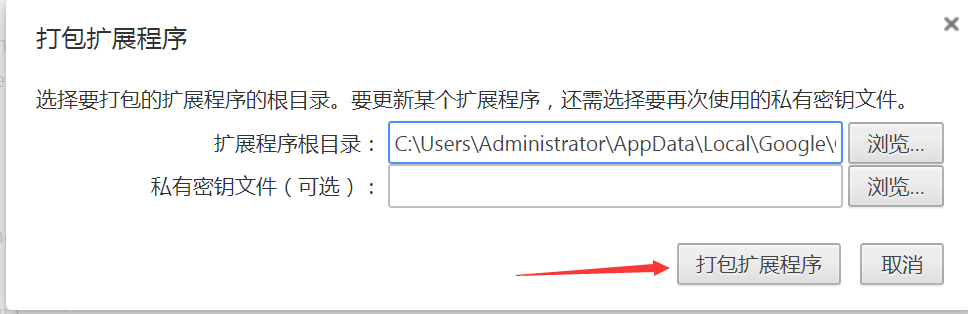
打包完成如下图所示
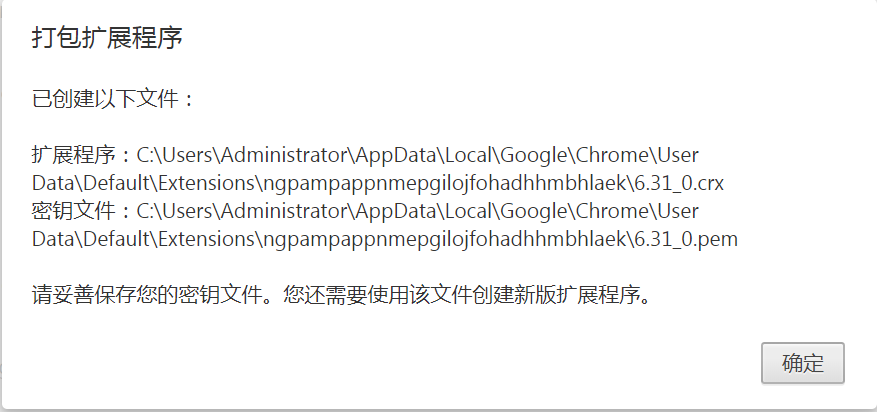
6.打开刚才的插件文件,以.crx结尾的文件就是已打包好的扩展程序。
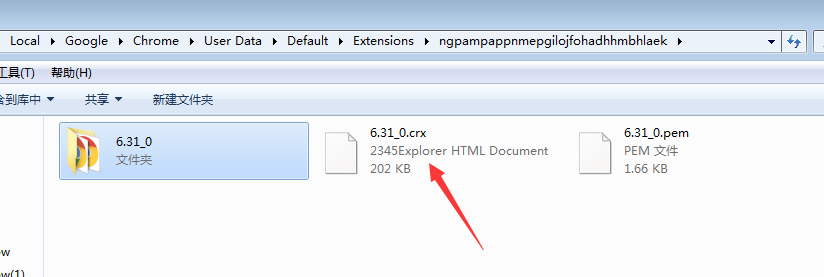
二、浏览器扩展插件的离线安装(这里不推荐拖拽安装)
1.选中以.crx文件结尾的文件,按下f2键,更改插件类型为.rar
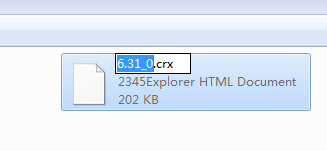
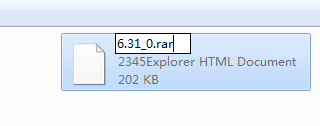
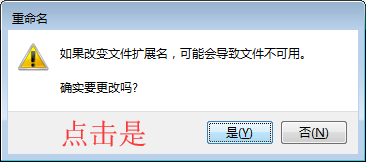
2.解压该文件
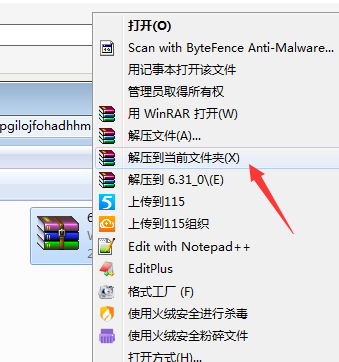
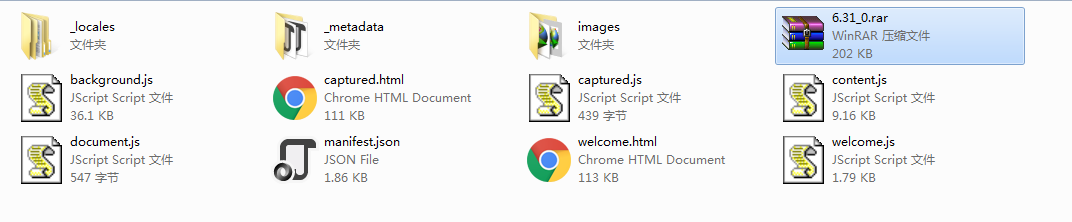
3.打开浏览器扩展程序选项,选择已解压的扩展程序

4.选到你解压的文件路径,点击确定
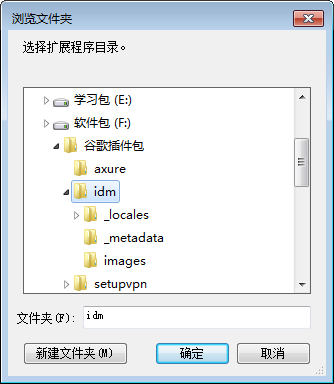
5.加载成功
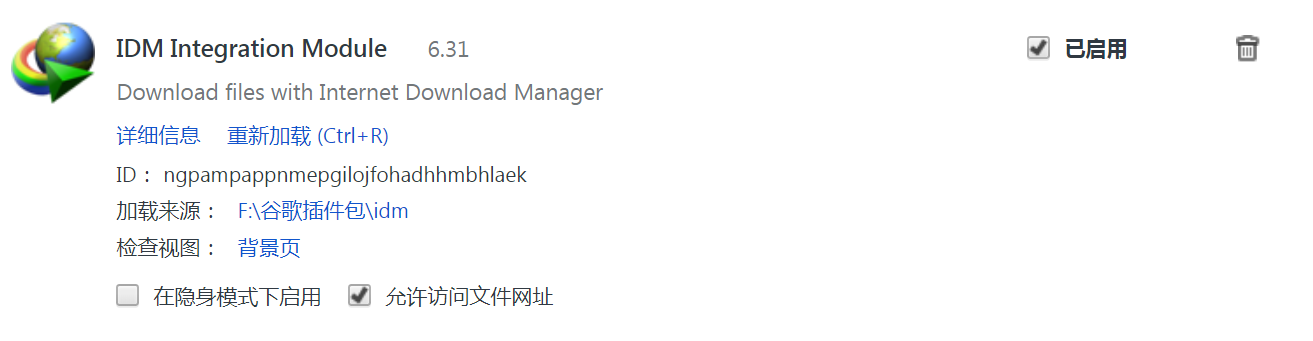
说明:一、二步可以作为一套流程使用,也可以分开使用。以上就是chrome插件提示已损坏怎么办?解决此扩展程序可能已损坏安装方法。更多chrome插件使用问题请关注我们chrome插件网。
相关内容推荐
聚合专题
2018-03-02 11:47:07
最近有很多用户反映有一些Chrome插件在离线安装的时候,根据本站的教程: 离线安装CRX格式chrome插件的方法 。无法正常完成安装,提示只能通过Chrome网上应用商店安装该程序,小编为
Chrome插件百科
2022-05-17 10:32:29
Mac上Chrome浏览器插件无法安装怎么办? 正常安装谷歌浏览器插件的方法一般就直接拖到 chrome://chrome/extensions/ 页面就可以了或者是在chrome应用商店直接点击添加到chrome,但是实际操作中
Chrome插件百科
2022-05-17 10:37:00
chrome浏览器不能离线安装CRX格式插件怎么办?如何在chrome中安装本地扩展CRX格式?
Chrome插件百科
2022-05-02 22:08:10
前提概要: 其实,如果用户可以正常打开chrome商店,那么用户可以搜索找到对应的插件在线安装。问题现在用户很可能无法打开chrome商品。那么 怎么样将已经下载好的 chrome插件 (.crx
Chrome插件百科
2021-02-20 12:26:47
一、Chrome浏览器在线安装插件 在用户使用Chrome浏览器安装Chrome插件的时候,如果网络状态允许()就可以点击其提供的获取更多扩展程序,来访问Google的软件商店安装Chrome插件。这
聚合专题
2022-05-03 15:36:37
虽然我们曾经在React开发者工具的基础介绍里面有概括性的介绍过 React Developer Tools 的基本使用方法,但是由于使用的频率比较高,所以今天就专门整理的一篇文章来仔细介绍React Devel
Chrome插件百科
2022-05-02 22:06:26
不知道大家在使用chrome浏览器下载文件时,有没有遇到过下载exe文件的时候,总是显示Chrome浏览器提示下载文件是恶意文件chrome已将其拦截的情况,今天我在 Mac 系统下,使用 Chrome 浏览
聚合专题
2022-05-03 16:25:08
电商平台目前市场使用的最多的店铺工具就是 店侦探看店宝插件 了,很多电商平台的新人,店铺还没有真正开始盈利,对于选择什么样的店铺管理插件,还是比较纠结的。他们更多的
Chrome插件百科
2018-03-02 13:32:10
我们大家很多人都知道通过返利网站在淘宝网购物可以简单的获得返利!可是却很少人会去想为什么可以返利?原理很简单就是淘宝的淘宝客!淘宝是对个人站长或者有其他推广渠道的
Chrome插件百科
2022-05-17 10:15:48
很多人都在问 Chrome 为什么不能够选择指定安装路径?没有安装在program files目录下,使用起来不方便。甚至很多用户正因为不能指定安装路径而不使用 Chrome浏览器 ,而实际情况是,这
Chrome插件百科
2018-03-02 13:22:50
淘宝电商运营的必备神器之一就是 店侦探插件 。他可以帮助商家获取竞争对手的爆款词,价格变动等重要信息,真正做到知己知彼,百战不殆。但是网上上很多都是介绍的在Windows系统
聚合专题
2022-05-03 16:34:47
经常有网友反映在使用 Axure RP Extension for Chrome 的过程中,会突然出现提示插件已损坏无法使用的情况或者有网友反映在将其放到Google 安装文件的Extentions 文件夹里 或者 直接拖到浏览器
Chrome插件百科
2018-03-02 13:17:48
新手在使用 Postman 和Postman Interceptor的过程中总会遇到各种各样的问题。我们 chrome插件网 争取在这里汇总大家遇到的所有的问题的解决方案。今天要分享的解决方案问题是: Postman Int
Chrome插件百科
2018-03-02 13:17:21
chrome用户在安装了一些第三方的 chrome插件 后,每次打开浏览器的时候都会出现请停用以开发者模式运行的扩展程序的提示,只有每次点击取消之后才能正常使用扩展。如下图所示 那么
Chrome插件百科
2018-03-02 13:11:56
最近MAC用户的需求越来越强烈,幸好小编有两台电脑一台联想一台MAC,不然小编真不知道如何解决网友的有些问题呢。突然觉得网站是不是有需要专门开发一个MAC频道呢?为了让您在

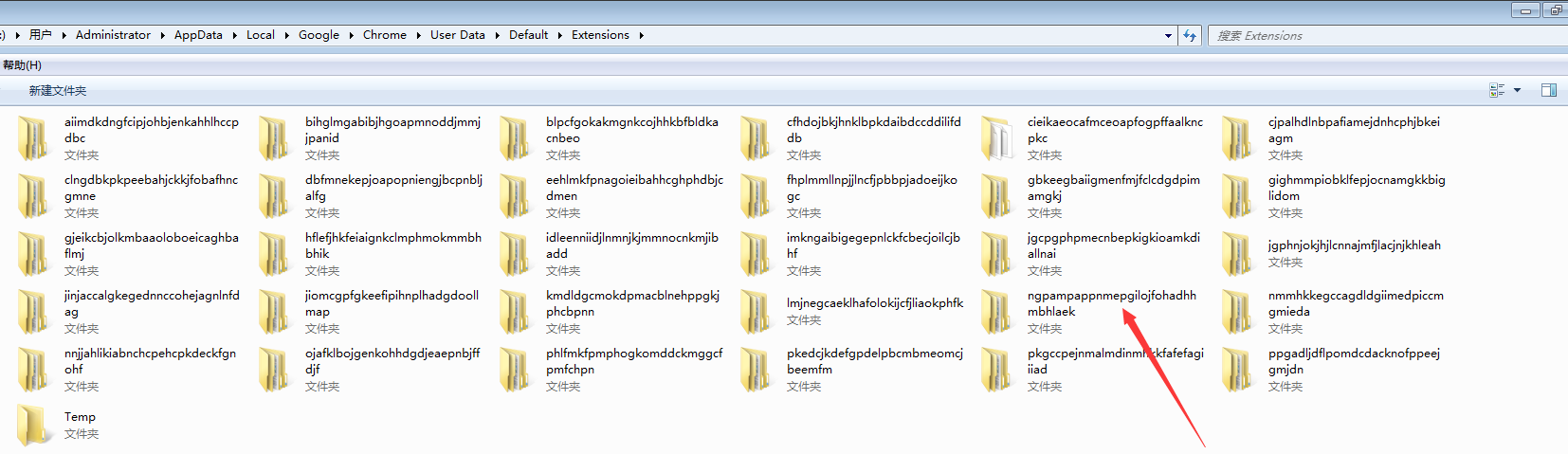
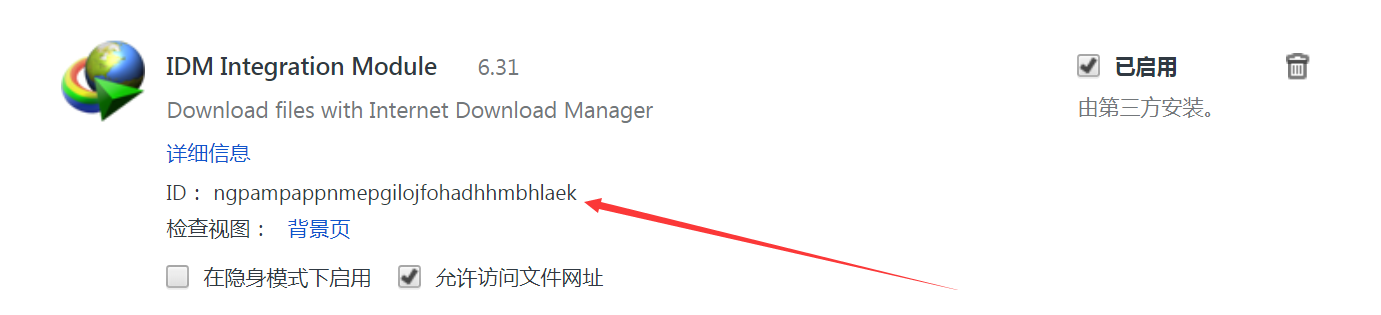

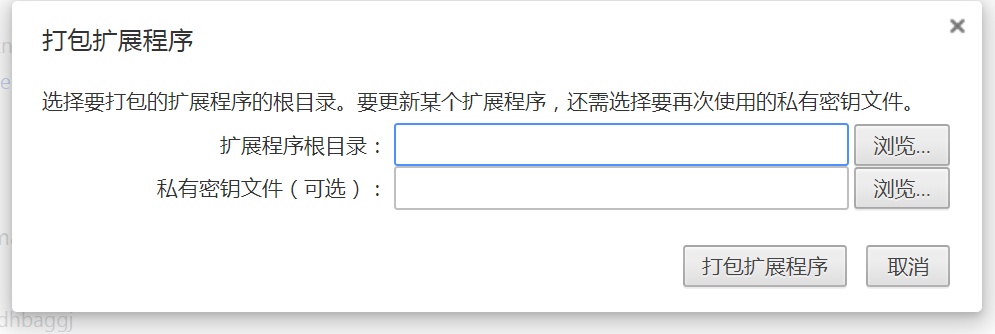

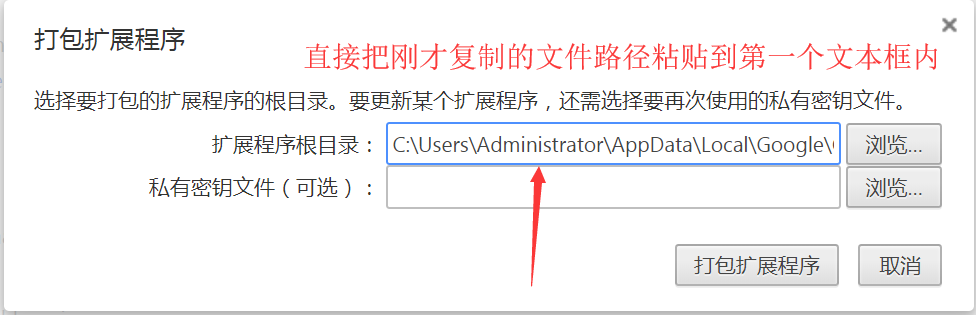
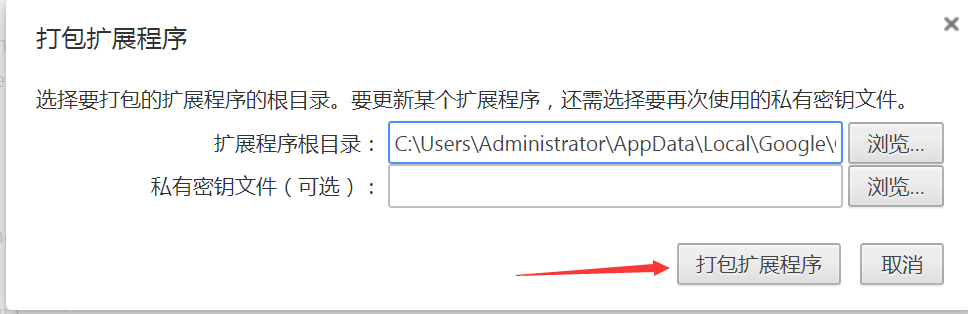
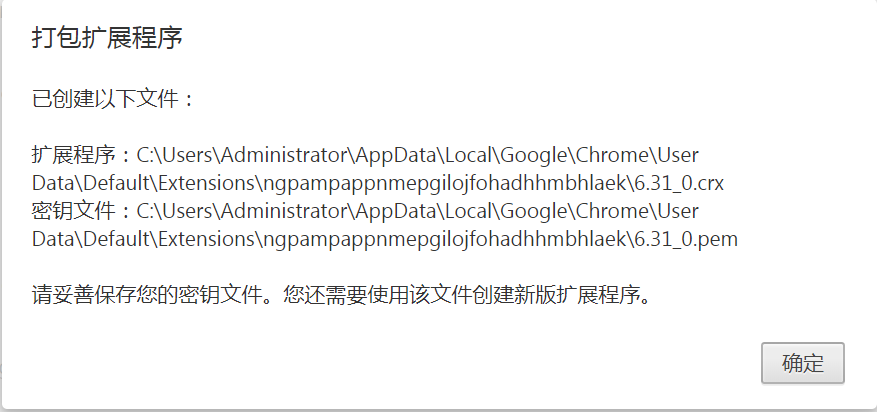
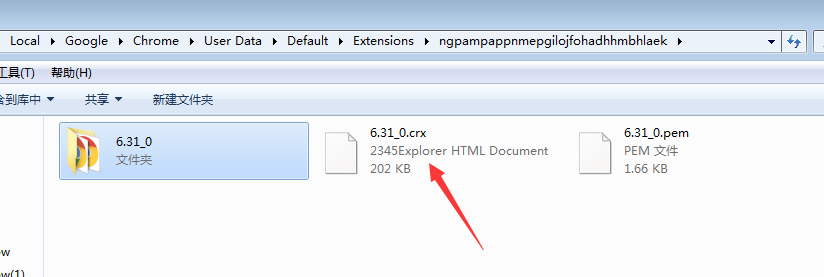
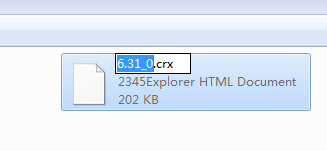
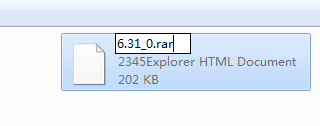
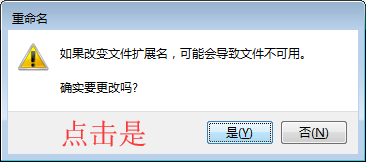
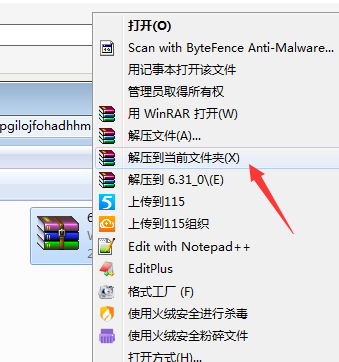
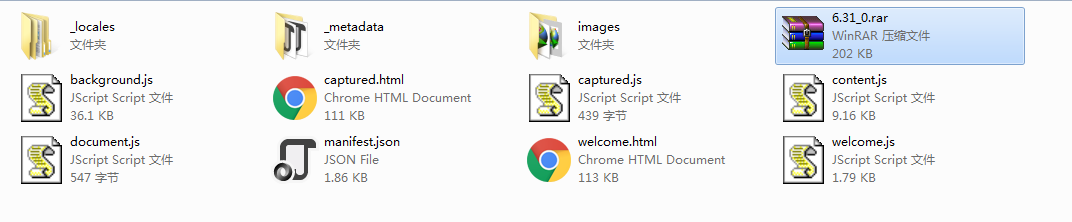

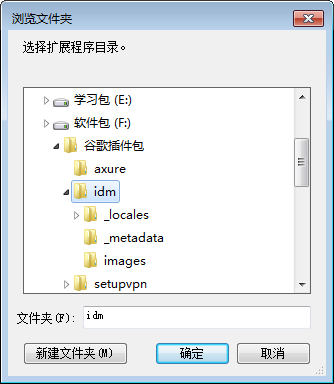
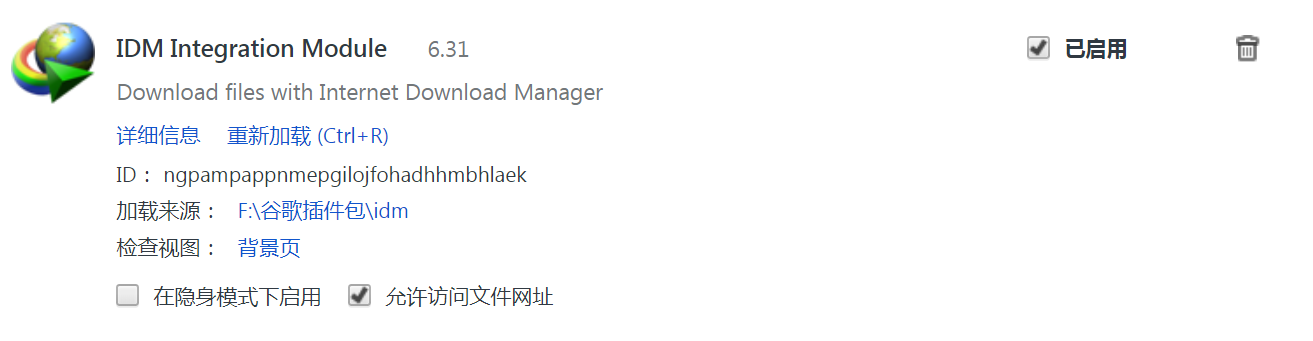
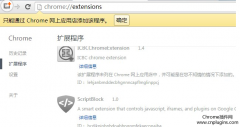
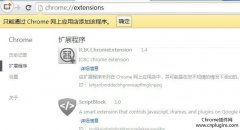
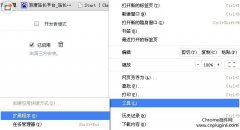
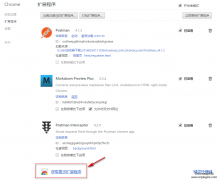
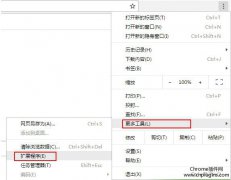
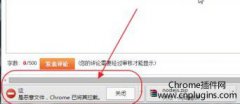
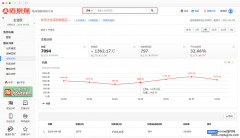

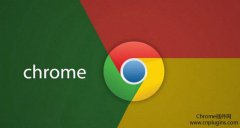
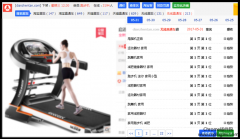
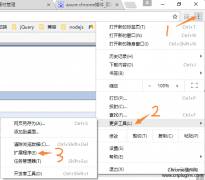
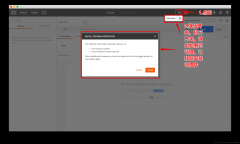
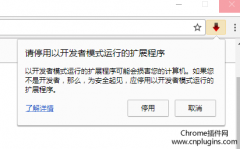
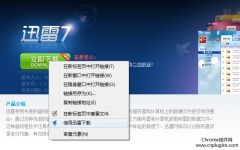

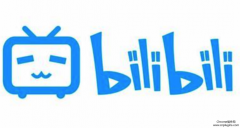
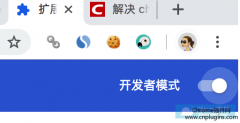
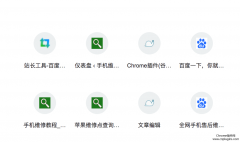
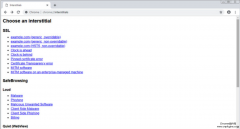
![Chrome谷歌浏览器中如何撤销已关闭的网页?[已解决]](/cdn/181123/1-1Q123214504R1-lp.png)